WordPress’te görseller oluşturmak için ChatGPT, MidJourney ve Meta AI gibi yapay zeka araçlarını kullanmak, içerik oluşturucular için ezber bozucu olabilir.
Yapay zeka tarafından oluşturulan görseller, görsel içeriğe ihtiyaç duyan ancak özel tasarımlar için zamanı veya kaynağı olmayan blog yazarları için hızlı ve telifsiz bir alternatif sunuyor.
Çeşitli yapay zeka araçlarını denedik ve blog yazılarına ilgi çekici görseller ekleme sürecini nasıl basitleştirebileceklerini keşfettik. Bu araçlarla yalnızca birkaç tıklamayla benzersiz, yüksek kaliteli görseller oluşturabilirsiniz.
Bu makalede, WordPress siteniz için görseller oluşturmak üzere yapay zekayı nasıl kullanacağınızı göstererek yazılarınızı geliştirmeyi ve daha fazla okuyucu çekmeyi kolaylaştıracağız.
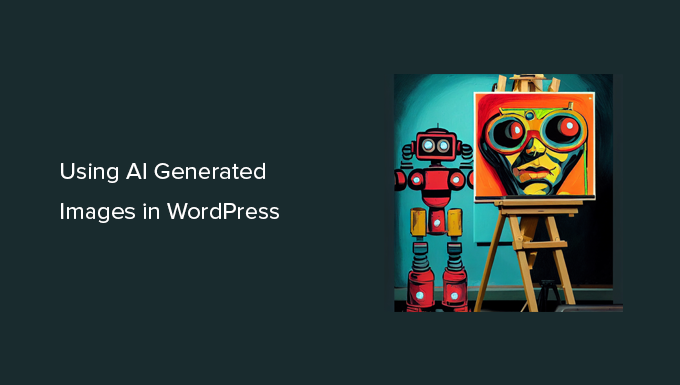
WordPress Web Siteniz İçin Görsel Oluşturmak İçin Neden Yapay Zeka Araçlarını Kullanmalısınız?
Yıllar boyunca, WordPress web sitenizde kullanmak üzere küçük bir ücret karşılığında görseller sunan birçok ücretli stok görsel web sitesini keşfettik.
Ancak, çoğu blog yazarı ve küçük işletme için bu görsellerin maliyetinin artabildiğini ve haklı gösterilmesi zor ekstra bir masraf haline gelebildiğini gördük.
Unsplash veya Shutterstock‘un ücretsiz kütüphanesi gibi kaynaklardan alınan telifsiz görseller faydalı olsa da, genellikle aşırı kullanılırlar ve özgünlükten yoksundurlar.
Bize göre, bu stok görseller çok genel olma eğilimindedir ve bu da web sitenizin daha az benzersiz görünmesine neden olabilir.
Kendi resimlerinizi oluşturmak veya kişisel fotoğraflarınızı kullanmak idealdir, ancak herkes bir fotoğrafçı veya dijital sanatçı değildir, işte bu noktada yapay zeka devreye girer.
ChatGPT ve Meta AI gibi yapay zeka araçları, basit metin açıklamalarına dayalı olarak türünün tek örneği sanat eserleri üretebilir ve benzersiz görüntüler oluşturmayı inanılmaz derecede kolaylaştırır.
Yapay zeka tarafından üretilen bu görseller yalnızca benzersiz değil, aynı zamanda görsel olarak çarpıcı ve yaratıcıdır ve genel stok fotoğraflara bir alternatif sunar.
Örneğin, şimdi ChatGPT Plus’ın bir parçası olan DALL.E 2 tarafından oluşturulan ve tipik stok görüntü web sitelerinde bulabileceğinize benzer şekilde gün batımı fonlu standart bir ofis masası fotoğrafını taklit eden bir görüntü.

İşte ChatGPT tarafından çizgi roman tarzında oluşturulan ve sonuçların ne kadar esnek ve yaratıcı olabileceğini gösteren bir resim.
Bu renkli, sanatsal ve daha canlı, yaratıcı projeler için mükemmel.

En iyi kısmı mı? Yapay zeka tarafından oluşturulan bu görseller blog yazılarınız, makaleleriniz ve hatta açılış sayfalarınız için telifsizdir ve içerik oluşturma sürecinizde size daha fazla esneklik sağlar.
Şimdi, yapay zeka tarafından oluşturulan görselleri WordPress’te nasıl kolayca kullanabileceğinizi inceleyelim.
İş akışınıza en uygun olanı seçebilmeniz için size çeşitli yapay zeka araçlarını kullanan üç farklı yöntem göstereceğiz. Tercih ettiğiniz yönteme geçmek için aşağıdaki hızlı bağlantıları kullanın:
1. ChatGPT ile WordPress için Yapay Zeka Görselleri Oluşturun (Plus)
ChatGPT, OpenAI tarafından yapılmış bir yapay zeka aracıdır. ChatGPT Plus aboneliği olan kullanıcıların doğrudan ChatGPT arayüzü içinde yapay zeka kullanarak görüntüler oluşturmasına olanak tanır.
Doğal dil açıklamalarından görüntüler oluşturmak için derin öğrenme teknolojilerini kullanan bir metinden görüntüye modelidir. ChatGPT ayrıca istemlerden metin ve görüntü oluşturmak için büyük dil modelleri (LLM’ler) kullanır. Yapay zekada bu açıklamalar istemler olarak bilinir.
ChatGPT (Plus) ile yapay zeka görselleri oluşturmak için ChatGPT’yi açmanız, sohbette bir metin açıklaması girmeniz ve yapay zekadan bir görsel oluşturmasını istemeniz yeterlidir. Araç görseli oluşturacak ve WordPress sitenizde kullanmak üzere indirmenize izin verecektir.
Henüz yapmadıysanız, bu özelliğe erişmek için bir ChatGPT Plus hesabına yükseltmeniz gerekir.
Oturum açtıktan sonra, bir istem girebileceğiniz ve görüntü oluşturmayı isteyebileceğiniz tanıdık ChatGPT arayüzünü göreceksiniz.
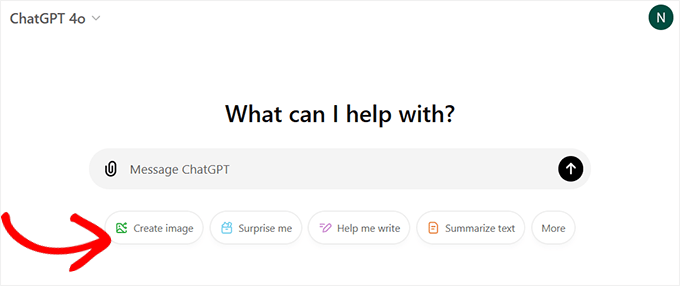
Komut alanında, istediğiniz görüntüyü tanımlayın ve ChatGPT açıklamaya göre bir görüntü oluşturacaktır. İstediğiniz kadar ayrıntılı veya yaratıcı olabilirsiniz.
ChatGPT ayrıca deneyebileceğiniz ipuçları için size fikir vermek üzere bir ‘Beni Şaşırt’ düğmesi sunar.
Ayrıca görsel oluşturmak istediğiniz içeriği de tanımlayabilirsiniz. Stil, renkler ve dahil etmek istediğiniz diğer ayrıntılardan bahsedebilirsiniz.
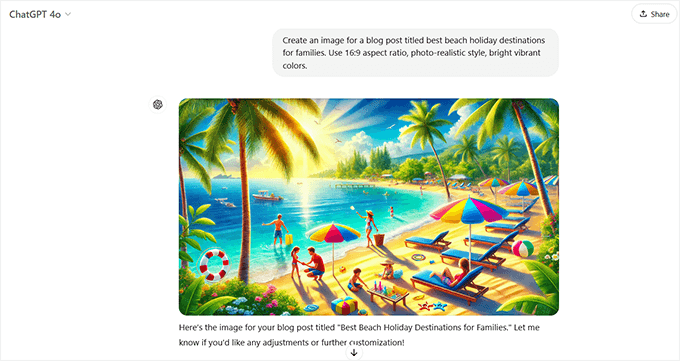
ChatGPT (Plus), sohbet kutusuna yeni bir istem yazarak oluşturulan görüntüleri düzenlemenize olanak tanır.
Örneğin, rengi veya stili değiştirebilir veya ChatGPT’den görüntüyü PNG veya JPEG gibi başka bir formatta indirmesini isteyebilirsiniz.
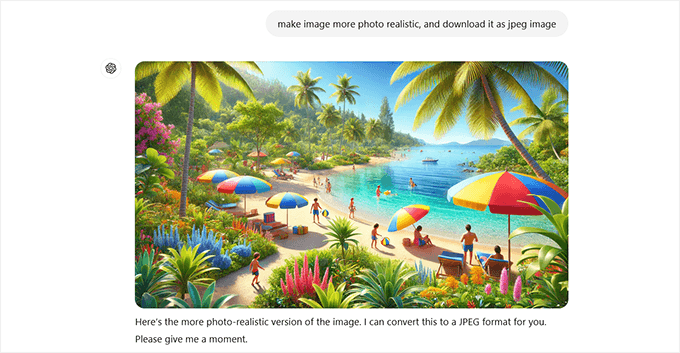
Düzenledikten sonra, resminizin güncellenmiş sürümlerini görmek için tekrar ‘Oluştur’a tıklayın.
Görselleri indirdikten sonra, WordPress web sitenizin yönetici alanına geçin.
Medya ” Yeni Ekle seçeneğini ziyaret ederek görselleri WordPress medya kitaplığınıza yükleyebilirsiniz.

Görselleri doğrudan WordPress yazılarınıza ve sayfalarınıza da ekleyebilirsiniz. Resmi görüntülemek istediğiniz yazıyı veya sayfayı düzenlemeniz yeterlidir.
Yazı düzenleyici ekranında, bir Görsel bloğu ekleyin ve görseli bilgisayarınızdan yükleyin.

ChatGPT ve Uncanny Automator ile WordPress’te Otomatik Olarak Yapay Zeka Görüntüleri Oluşturun
ChatGPT’yi WordPress sitenizle entegre etmek için bir eklenti arıyorsanız, Uncanny Automator‘ı kullanabilirsiniz.
Uncanny Automator en iyi WordPress otomasyon araçlarından biridir. Doğrudan WordPress’te AI görüntüleri ve metin içeriği oluşturmak için OpenAI’nin GPT ve görüntü oluşturma modellerini destekler.
Basit bir tarif oluşturucu kullanarak, WPForms gibi formları kullanarak ChatGPT’den görüntü oluşturmak için istemler göndermek üzere otomasyon ayarlayabilirsiniz.
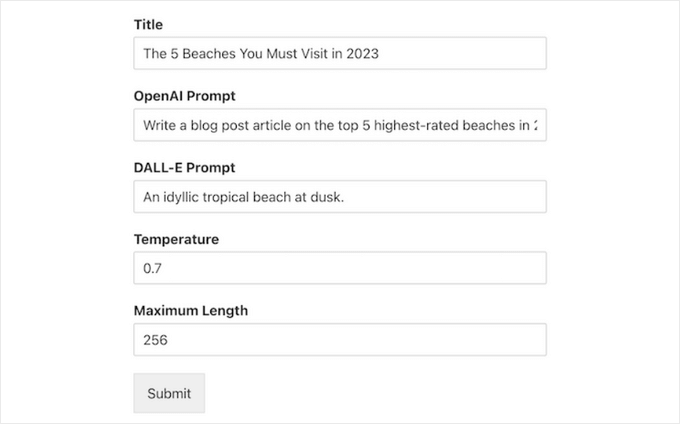
Uncanny Automator, yapay zeka tarafından oluşturulan metin ve görüntüleri çekmek için belirteçleri kullanarak otomatik olarak yeni gönderiler oluşturmanıza olanak tanır.
Örneğin, AI görselini gönderinin öne çıkan görseli olarak kullanmak için bir belirteç ayarlayabilirsiniz:

Bu, metin ve resim istemlerinizi yalnızca birkaç tıklamayla tamamen oluşturulmuş blog gönderilerine dönüştürür.
Uncanny Automator ayrıca yapay zeka tarafından oluşturulan görselleri WordPress medya kitaplığınıza otomatik olarak yükleyerek manuel çalışmayı ortadan kaldırır.
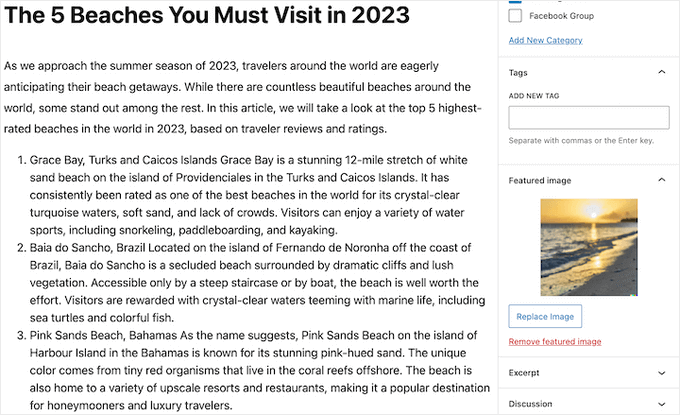
Daha fazla ayrıntı için Uncanny Automator ile WordPress’te otomatik iş akışlarının nasıl oluşturulacağına ilişkin kılavuzumuza bakın.
ChatGPT Tarafından Oluşturulan Görseller için Lisans Nedir?
ChatGPT aracılığıyla sağladığınız bir istem tarafından oluşturulan herhangi bir görüntünün telif hakkı size aittir.
Bu, WordPress web siteniz, YouTube videolarınız, e-Kitaplarınız, sosyal medyanız ve daha fazlası dahil olmak üzere bu görselleri istediğiniz yerde kullanmakta özgür olduğunuz anlamına gelir.
2. WordPress’te Yapay Zeka Görselleri Oluşturmak için SeedProd’u Kullanın (Premium Eklenti)
İlk yöntemde, WordPress’te kolayca AI görselleri oluşturmak için SeedProd ‘u kullanacağız.
SeedProd, WordPress için en iyi sürükle ve bırak tema oluşturucusudur. Kodlama yapmadan özel WordPress temaları, sayfa düzenleri ve açılış sayfaları oluşturmanıza olanak tanır.
Ayrıca, yalnızca birkaç tıklamayla yapay zeka görüntüleri oluşturmanıza yardımcı olmak için DALL-E kullanan güçlü bir Yapay Zeka Asistanı ile birlikte gelir.
Başlamak için SeedProd eklentisini yüklemeniz ve etkinleştirmeniz gerekir. Yardıma ihtiyacınız varsa, bir WordPress eklentisinin nasıl kurulacağına ilişkin kılavuzumuza bakın.
Not: SeedProd’un ücretsiz bir sürümü mevcuttur. Ancak, AI Asistanına erişmek için SeedProd’un premium sürümünü satın almanız gerekir. Ayrıca SeedProd hesap panelinizdeki bağlantıya tıklayarak AI kredileri satın almanız gerekecektir.
Eklenti etkinleştirildikten sonra, özel bir WordPress teması veya açılış sayfası oluşturmak için sürükle ve bırak oluşturucuyu kullanabilirsiniz. Adım adım talimatlar için eğitimlerimizi takip edebilirsiniz:
Ardından, web sitesi sayfalarınız için orijinal görseller oluşturmak üzere AI Assistant’ı kullanabilirsiniz.
Sayfayı düzenleyin, sol taraftaki panelden bir Görüntü bloğunu sürükleyin ve sağ taraftaki canlı önizleme alanına bırakın.
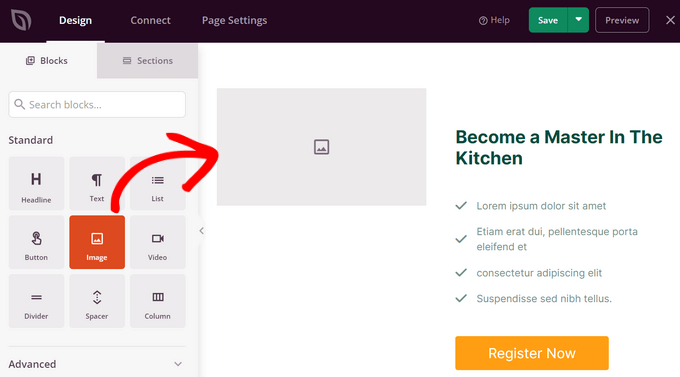
Ardından, ekranın sol tarafındaki blok ayarları panelini açmak için Görüntü bloğuna tıklayın.
Ardından, ‘AI ile Ekle’ düğmesine tıklayın.
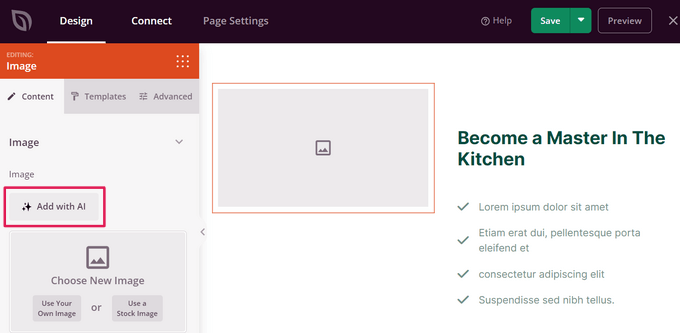
Bu, görüntü istemi panelini açacaktır. Burada, siteniz için oluşturmak istediğiniz görselin açıklamasını yazabilir veya önerilen istemlerden birini kullanabilirsiniz.
Bundan sonra, ‘Görüntü Oluştur’ düğmesine tıklayın.
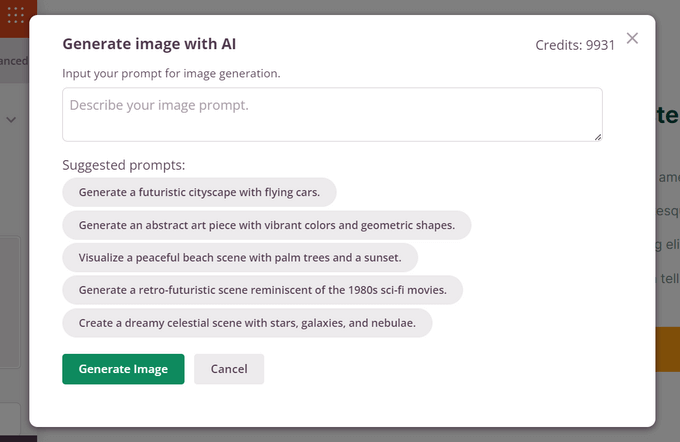
SeedProd’un görüntüyü oluşturması birkaç saniye sürecektir.
İşlem tamamlandığında, görüntünün bir önizlemesini göreceksiniz ve sayfanıza eklemek için ‘Ekle’ düğmesine tıklayabilirsiniz.

Görsel sayfanıza eklendikten sonra, AI görselini düzenleyebilir ve aynı görselin varyasyonlarını oluşturabilirsiniz.
SeedProd oluşturucudan oluşturulan görüntüye tıklamanız ve blok ayarları panelinde ‘AI ile Düzenle’yi seçmeniz yeterlidir.
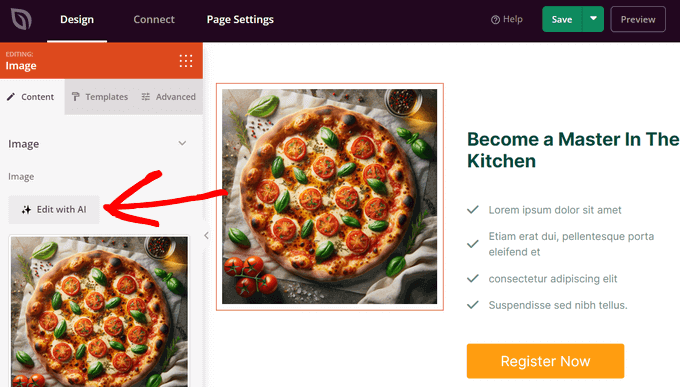
Ardından, mevcut olan farklı düzenleme seçeneklerini göreceksiniz.
İlk olarak, ‘Varyasyonlar’ düğmesine tıklayın.
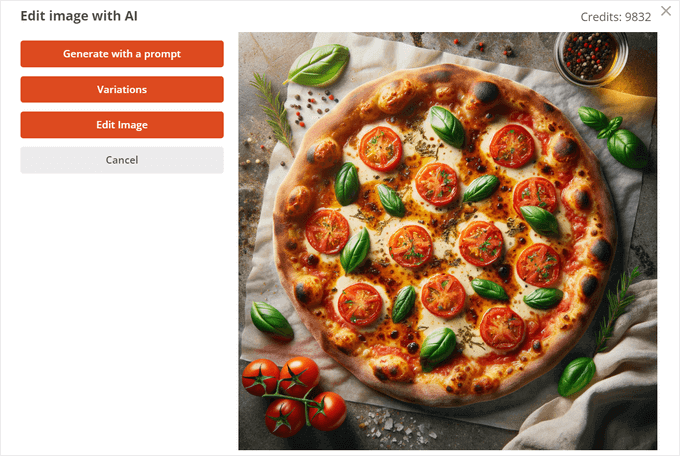
Buradan, ‘Varyasyonlar Oluştur’ düğmesine basın.
Bu, AI Assistant’a görüntünün birden fazla varyasyonunu oluşturmasını söyleyecektir.
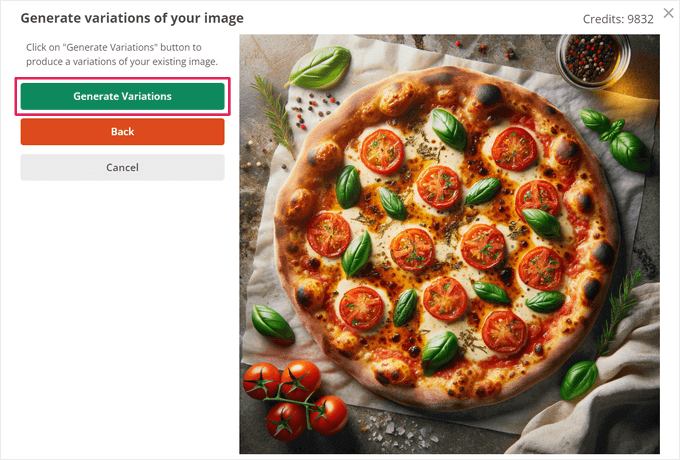
Varyasyonlardan birini AI tarafından oluşturulan orijinal görselden daha çok beğendiyseniz, sayfanıza eklemek için ‘Ekle’ düğmesine tıklayabilirsiniz.
Aksi takdirde, orijinal görüntüyü korumak ve düzenleme seçenekleri ekranına dönmek için ‘Geri’ düğmesini seçebilirsiniz.
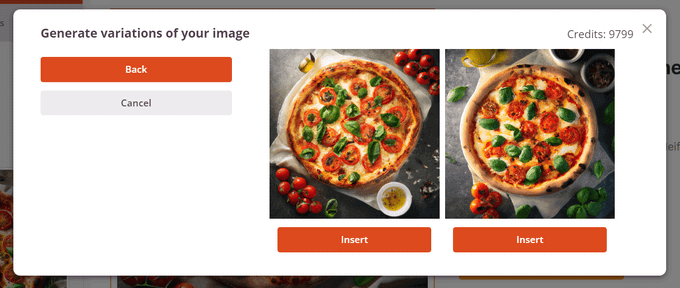
‘Görüntüyü Düzenle’ seçeneği, görüntünün belirli alanlarını düzenlemek için bir fırça aracı kullanmanıza olanak tanır. Düzenlemek istediğiniz alanı silmeniz ve orijinal isteminizi yapmak istediğiniz değişiklikleri tanımlayacak şekilde değiştirmeniz yeterlidir.
Ardından, ‘Yeni görüntü oluştur’ düğmesine tıklayın.
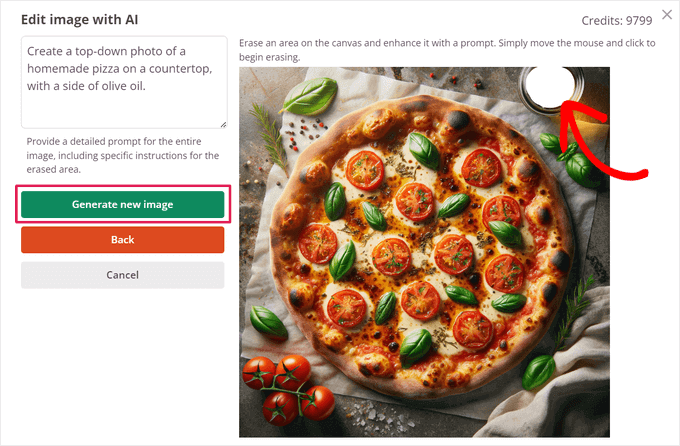
Birkaç saniye sonra, SeedProd’un Yapay Zeka Asistanı size tarif ettiğiniz değişikliklerle görüntünün iki varyasyonunu gösterecektir.
Sayfanıza eklemek için en çok beğendiğiniz varyasyonun altındaki ‘Ekle’ düğmesine tıklayabilirsiniz.
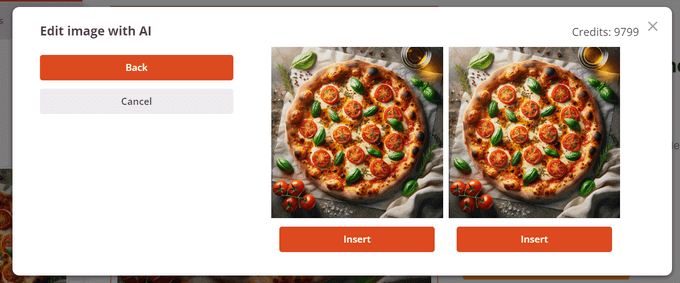
Görüntüden memnun olduğunuzda, ‘Kaydet’ ve ‘Yayınla’ düğmelerine basmanız yeterlidir.
Bunları SeedProd oluşturucunun sağ üst köşesinde bulabilirsiniz.

Artık yapay zeka ile oluşturulmuş görseliniz WordPress web sitenizde görüntülenecektir.
İşte demo sitemizde nasıl göründüğü:
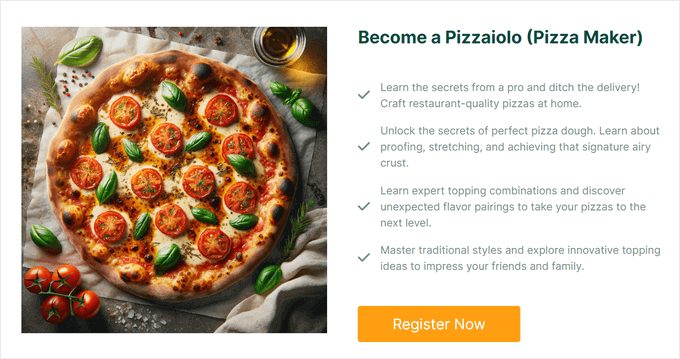
SeedProd Tarafından Oluşturulan Görseller İçin Kullanılan Lisans Nedir?
SeedProd’un Yapay Zeka Asistanı ile oluşturduğunuz görüntülerin sahibi sizsiniz.
Yapay zeka tarafından oluşturulan görselleri WordPress sitenizin herhangi bir yerinde kullanmakta özgürsünüz.
3. WordPress’te Yapay Zeka Görüntüleri Oluşturmak için Imajinn’i Kullanın (Ücretsiz Eklenti)
Bu yöntemde, WordPress’te görsel oluşturmak için Imajinn AI kullanacağız.
Imajinn AI, DALL.E 2, Midjourney ve Stable Diffusion gibi araçlara benzer. Sağladığınız istemi temel alarak yapay zeka kullanarak görüntüler oluşturur.
Öncelikle, Imajinn eklentisini yüklemeniz ve etkinleştirmeniz gerekir. Daha fazla ayrıntı için, bir WordPress eklentisinin nasıl kurulacağına ilişkin adım adım kılavuzumuza bakın.
Not: Temel eklenti ücretsizdir ve size 10 kredi verir. Bundan sonra, eklentinin web sitesinden daha fazla kredi satın alabilirsiniz.
Etkinleştirmenin ardından, eklenti ayarlarını yapılandırmak ve görüntüler oluşturmak için Medya ” Imajinn AI bölümünü ziyaret etmeniz gerekir.
Öncelikle, hesabınızı oluşturmak için bir e-posta adresi ve şifre sağlayarak kaydolmanız gerekir.

Bundan sonra, Imajin AI kullanarak görüntüler oluşturmaya başlayabileceksiniz.
Oluşturmak istediğiniz görüntüyü açıklayan ayrıntılı bir bilgi istemi sağlamanız yeterlidir.
Ayrıca isteminizi daha da özelleştirmek için bir stil listesi, sanatçı stili, stil değiştirici filtreler ve en boy oranı arasından seçim yapabilirsiniz.

Bunun altında, Prompt Genie aracını başlatmak için ‘Çağır’ düğmesine tıklamayı seçebilirsiniz.
Araç, mümkün olan en iyi görüntüyü oluşturmak için sağladığınız bilgi istemi açıklamasına dayalı olarak başka bilgi istemi fikirleri önerecektir.

Önerilen bir ipucunu kullanmak için ‘Oluştur’ düğmesine tıklayabilir veya önerilerdeki fikirleri kopyalayarak kendi ipucunuzu yazmaya devam edebilirsiniz.
Memnun kaldığınızda, devam etmek için ‘Oluştur’ düğmesine tıklayın.
Eklenti şimdi bulut üzerinde çalışan AI aracını kullanarak görseller oluşturmaya başlayacaktır. Tamamlandığında, aralarından seçim yapabileceğiniz dört çeşit görüntü gösterecektir.

Her görüntünün altında görüntüyü paylaşma, yüzleri onarma (Yapay zeka insan yüzleri oluşturmada pek başarılı değildir) veya görüntüde rötuş yapma seçenekleri bulacaksınız.
Bir görseli WordPress medya kitaplığınızda saklamak için ‘Kaydet’ düğmesine de tıklayabilirsiniz.

Görseli WordPress yazılarınızda ve sayfalarınızda kullanmak için, görseli eklemek istediğiniz yazıyı veya sayfayı düzenlemeniz yeterlidir.
Yazı düzenleme ekranında, görseli görüntülemek istediğiniz Görsel bloğunu ekleyin ve ardından Medya Kitaplığı’na tıklayın.

Ardından, Medya Kitaplığınızdan daha önce kaydettiğiniz görüntüyü seçmeniz ve görüntü için bir alt metin sağlamanız gerekir.
Bundan sonra, devam edin ve görüntüyü eklemek için ‘Seç’ düğmesine tıklayın.

Eklenti ayrıca yazılarınıza veya sayfalarınıza ekleyebileceğiniz bir Imajinn bloğu ile birlikte gelir.
Blok düzenleyicinin içinde bir görüntü oluşturmanıza olanak tanır.

Imajinn AI Tarafından Oluşturulan Görseller İçin Kullanılan Lisans Nedir?
Imajinn AI tarafından oluşturulan tüm görüntüler ücretsiz alan veya CC0 lisansı altında sağlanmaktadır.
Bunları web sitenizde uygun gördüğünüz şekilde kullanmakta özgürsünüz.
Bonus Kaynaklar:
Yapay zeka, içerik yazmanıza, görseller oluşturmanıza ve daha fazlasına yardımcı olmak için kullanılabilir. İşte yapay zeka becerilerinizi geliştirmek için birkaç kaynak daha:
- WordPress’te SEO için yapay zeka nasıl kullanılır?
- Pazarlamanızı güçlendirmek için yapay zeka nasıl kullanılır?
- Potansiyel müşteri yaratma kampanyalarınız için yapay zeka nasıl kullanılır?
- Yapay zeka içerik oluşturucu kullanarak nasıl içerik yazılır?
- Yapay zeka kullanarak güçlü başlıklar nasıl yazılır?
Bu makalenin WordPress web siteniz için görseller oluşturmak üzere Yapay Zekayı nasıl kullanacağınızı öğrenmenize yardımcı olacağını umuyoruz. Ayrıca nihai görsel SEO kılavuzumuzu ve görselleri hız için optimize etmeye yönelik bu kolay ipuçlarını da görmek isteyebilirsiniz.
If you liked this article, then please subscribe to our YouTube Channel for WordPress video tutorials. You can also find us on Twitter and Facebook.





Hajjalah
Hello, thanks for this great article. I had always struggled to find unique photos to use on my blog because the royalty free photos on Unsplash and Pixabay are commonly used by many bloggers.
It was a game changer to find a guide for generating AI photos for WordPress with DALL.E 2 on this article. This has greatly saved a lot of my time which I use to spend creating and designing photos manually on my computer. I obtained a nice look for my blog posts with AI photos and saved a lot of time . Much credit to WPBeginner.
Mrteesurez
Good, but I heard Google may not rank the generated AI Images of search page especially in image search results tab. Is this true ?
WPBeginner Comments
If the images are relevant to the content and are not copying someone else’s work, then the ranking should not have any negative impacts.
Jiří Vaněk
Google currently doesn’t have any tools to distinguish what was generated by AI and what was done by a person in Photoshop. Google doesn’t have such perfect technology. Additionally, as mentioned, it’s about the relevance of the content, not whether the image is from a stock photo, from AI, or if you made it yourself.
Soms
thanks for the article.
can we olso optimize an image create by an AI before loading it into WordPress or we can load it directly after been generated by the AI?
Thanks
WPBeginner Support
The images would be added to your site but there are plugins to optimize images after they have been uploaded to your site of the images are too large
Admin
Mrteesurez
AI is unarguably making blogging stuffs easier and faster. That means I can just be generating images directly from my WordPress site, this is incredible.
But can we use the plugin Imajinn AI to write text over that image for SEO benefits ??
WPBeginner Support
Unless we hear otherwise the Imajinn plugin is not currently designed for adding text to the images, you would need to manually add the text into the image with an image editor.
Admin
Moinuddin Waheed
it’s good to see that we can create our own image by artificial intelligence tools for our websites.
Imajinn ai plugin gives the ability to generate ai images directly inside the dashboard, how can we optimize this image right there for its size and other features?
does it come with such options or we would need to go manual way of resizing and reducing the file size and also what about different file formats? does it gives such options?
Thanks for the guide for making image options for websites easy.
WPBeginner Support
Unless we hear otherwise, the plugin does not currently allow for you to pick specific file types or sizes, you would need to use an image optimization plugin for now.
Admin